win10电脑图片显示不了缩略图
更新时间:2024-06-28 12:56:40作者:yang
在使用win10电脑时,有时候会遇到图片显示不了缩略图的情况,而只显示默认的图标,这给我们查找和浏览图片带来了一定的困扰,win10电脑如何才能让图片显示缩略图而不是图标呢?接下来我们将分享一些简单的方法来解决这个问题。
具体方法:
1.点击文件夹窗口上方的【查看】选项卡。
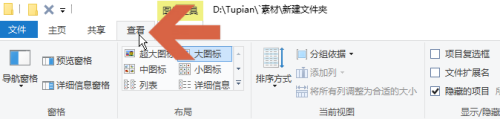
2.点击查看选项卡右侧的【选项】按钮。
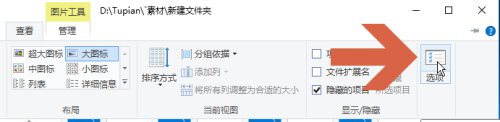
3.打开对话框后,点击【查看】标签。
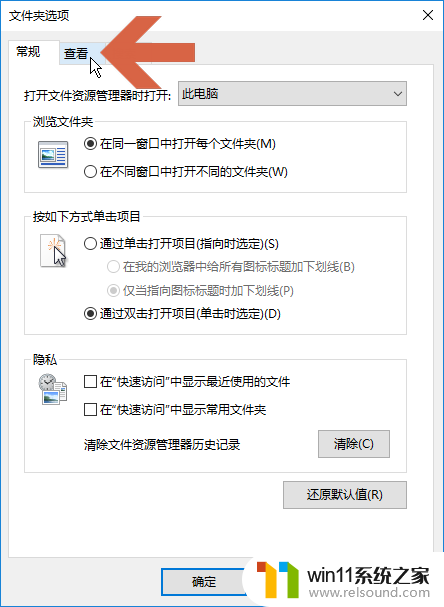
4.点击鼠标,取消勾选【始终显示图标。从不显示缩略图】选项。
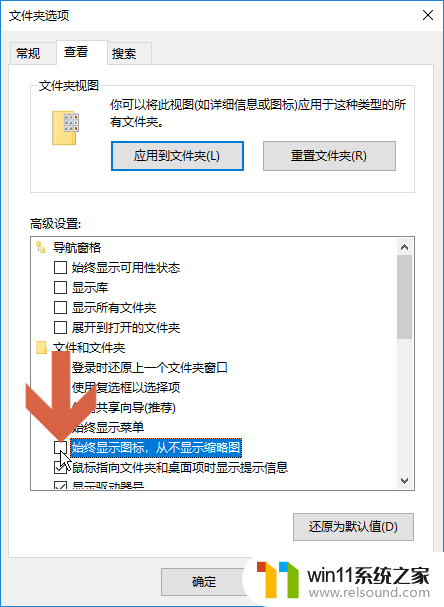
5.点击确定按钮。
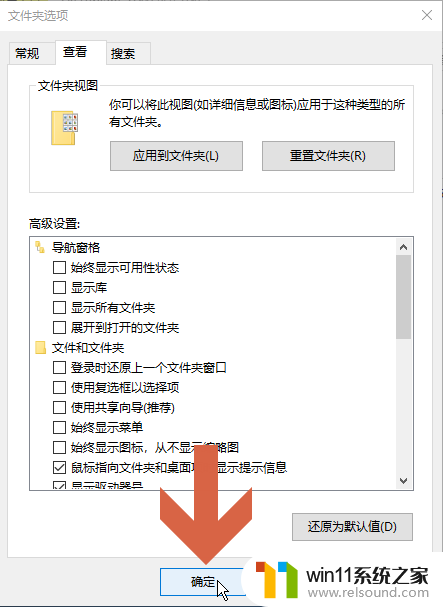
6.将查看选项卡中图示的显示方式设置成中图标或者大图标以上。
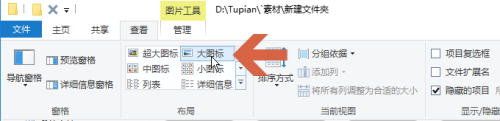
7.这样,图片就显示缩略图了。
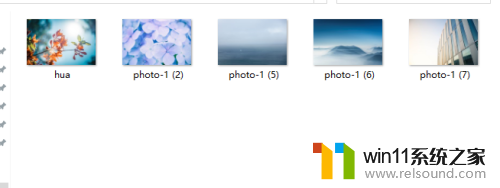
以上就是win10电脑图片显示不了缩略图的全部内容,如果你遇到这种情况,可以根据以上操作解决问题,非常简单快速。















